Nhu cầu lưu trữ dữ liệu của người dùng không ngừng tăng lên, kéo theo đó là sự ra mắt của rất nhiều dịch vụ lưu trữ mới như uCloude chẳng hạn. Dịch vụ lưu trữ này cung cấp 15TB không gian lưu trữ miễn phí tới bất kỳ thành viên nào đăng ký tài khoản sử dụng, mang tới kho lưu trữ rộng lớn cho người dùng. Bên cạnh đó uCloude còn có thêm nhiều tính năng hữu ích, như hỗ trợ tạo liên kết chia sẻ file bảo mật có khả năng tự hủy, dùng chung file hay thư mục với những người dùng uCloude khác, lưu trữ tập tin vĩnh viễn. Như vậy chúng ta không chỉ có mỗi tính năng lưu trữ thông thường, mà còn được sử dụng thêm nhiều tính năng khác. Bài viết dưới đây sẽ hướng dẫn bạn đọc cách lưu trữ dữ liệu trên uCloude.
- Cách nhận ngay 195GB lưu trữ dữ liệu trên UsersDrive
- Cách dùng AnyTrans for Cloud quản lý dịch vụ đám mây
- Cách chuyển ảnh Facebook sang Google Photos
- Cách giới hạn thời gian link chia sẻ trên Google Drive
Hướng dẫn lưu trữ dữ liệu trên uCloude
Bước 1:
Người dùng truy cập vào link dưới đây để vào trang chủ của uCloude.
https://ucloude.com/
Tại giao diện trang chủ người dùng nhấn chọn vào Sign up để đăng ký tài khoản bằng địa chỉ email cá nhân.
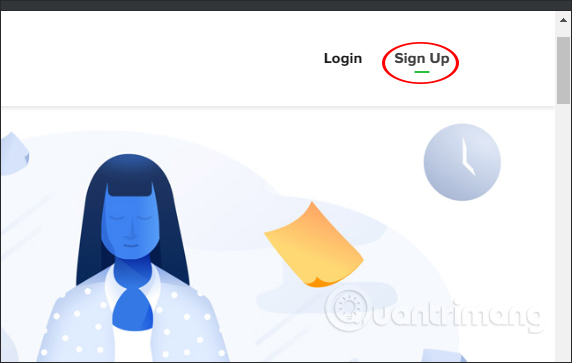
Bước 2:
Tiếp đến người dùng nhập đầy đủ các thông tin được yêu cầu trong giao diện, nhấn Register để đăng ký. Khi đăng ký xong bạn được chuyển ngay vào giao diện của trang web, mà không cần kích hoạt tài khoản.
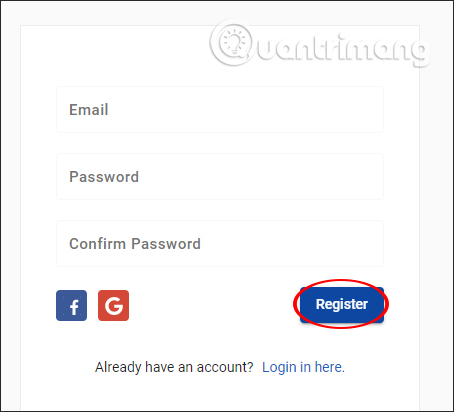
Bước 3:
Dưới đây là giao diện chính của dịch vụ uCloude. Các mục quản lý nằm ở bên trái giao diện. Nhìn chung uCloude cũng tương tự như những dịch vụ lưu trữ khác, các mục lưu trữ và quản lý đều giống nhau.
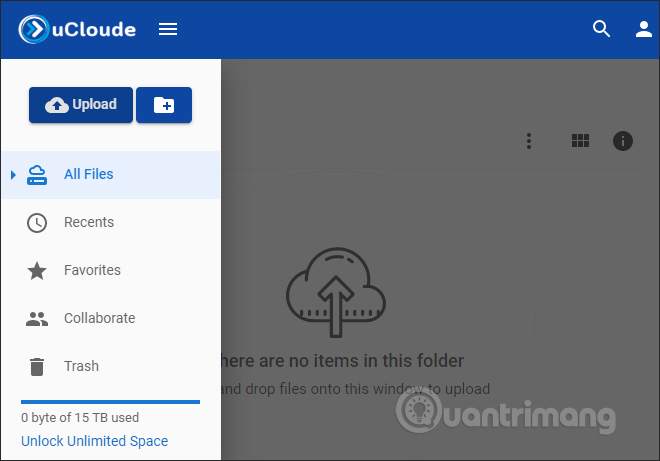
Bước 4:
Để tải file chúng ta kéo rồi thả vào giao diện, hoặc nhấn biểu tượng mũi tên chính giữa để chọn file cần tải lên dịch vụ.
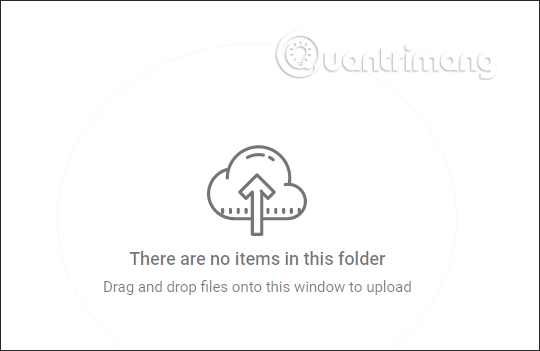
Việc quản lý dữ liệu tải lên uCloude sẽ đơn giản và khoa học hơn khi chúng ta tạo thư mục. Bạn nhấn vào biểu tượng thư mục, hoặc bạn tải thư mục có sẵn trong máy tính, bằng cách nhấn vào All Files rồi chọn thư mục cần tải lên.
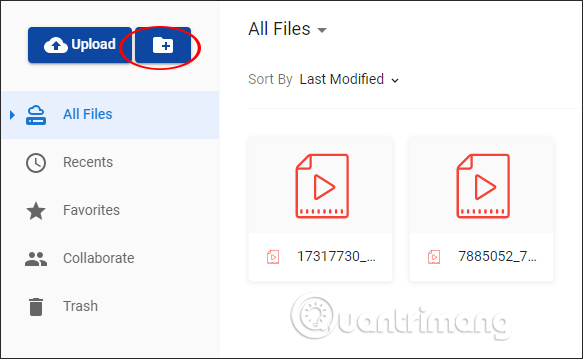
Trong mỗi thư mục khi bạn click vào cũng đều có biểu tượng download để tải các file lưu trữ. Ở cạnh phải là thông tin cơ bản về thư mục đã tạo. Nếu muốn thêm thông tin về thư mục đó thì nhấn Add a description để thêm nội dung mô tả về thư mục.
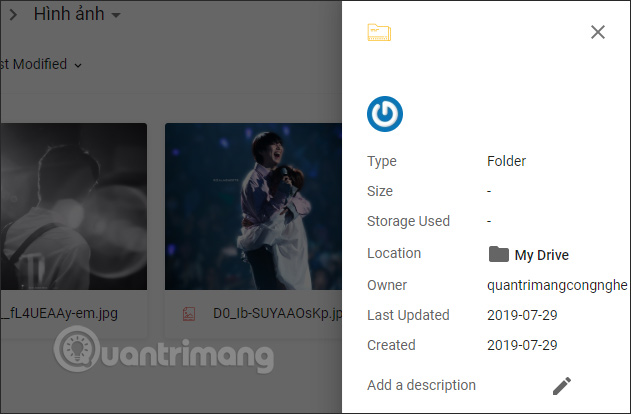
Bước 5:
Khi nhấn chuột phải vào file hoặc thư mục chúng ta sẽ có các tùy chọn khác nhau trong menu. Các tùy chọn gồm:
- Preview: Xem tập tin.
- Manage people: Chia sẻ file, thư mục với tài khoản uCloude khác.
- Get shareable link: Tạo link chia sẻ kèm nhiều tùy chọn.
- Add a star: Gắn dấu sao.
- Move to: Di chuyển file, thư mục.
- Rename: Đặt lại tên cho file, thư mục.
- Make a copy: Tạo bản sao cho file, thư mục.
- Download: Tải xuống file, thư mục.
- Delete: Xóa file, thư mục.
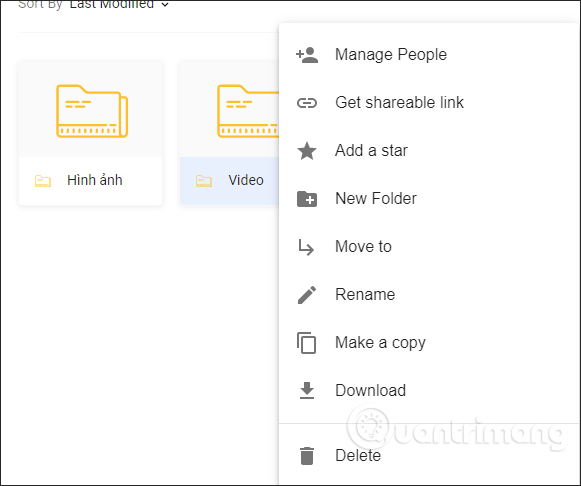
Với tùy chọn Manage people, chúng ta nhập tên tài khoản uCloude khác muốn truy cập, và nhấn tiếp vào biểu tượng hình bút để thêm một số quyền thiết lập.
Bạn có thể chọn quyền chỉ có thể xem, được phép download, có thể chỉnh sửa với tập tin chia sẻ này. Những file chia sẻ được quản lý chung ở mục Collaborate. Bước làm này rất giống với việc chia sẻ file trên Google Drive.
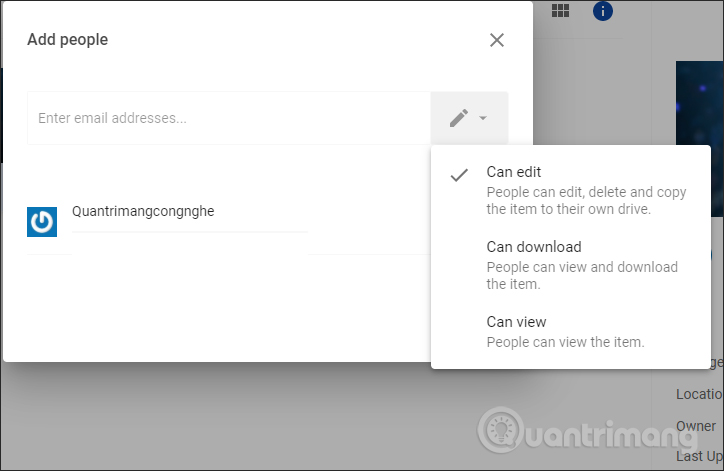
Với tùy chọn Get shareable link tạo link chia sẻ, bạn có danh sách các tùy chọn xử lý link như tự hủy file, mật khẩu bảo vệ, thêm chức năng chỉnh sửa. Thiết lập xong nhấn Create Link phía dưới giao diện.
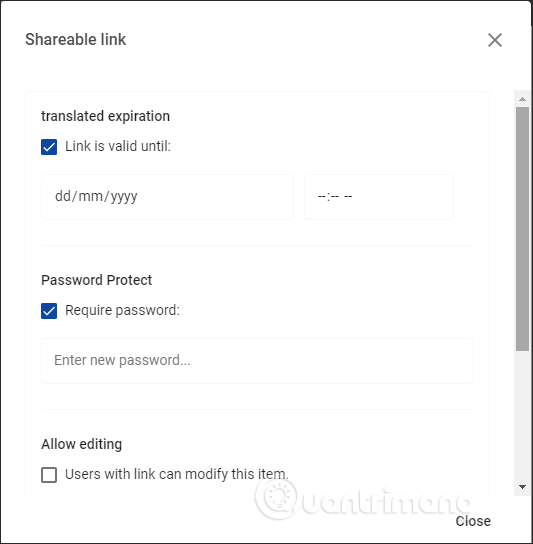
Bước 6:
Để chỉnh sửa tài khoản, người dùng nhấn vào biểu tượng tam giác rồi chọn Account Settings.
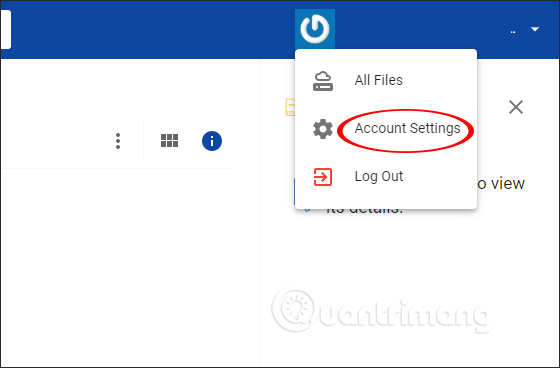
Chuyển sang giao diện thiết lập tài khoản được phân thành các mục khác nhau, gồm Update Name or Profile Image cập nhật thông tin cá nhân, Manage Social Logins liên kết với tài khoản Google và Facebook, Update Password thay đổi mật khẩu, Update Account Preferences thay đổi một số tùy chọn khác.
Sau khi thay đổi xong chúng ta cần lưu lại.
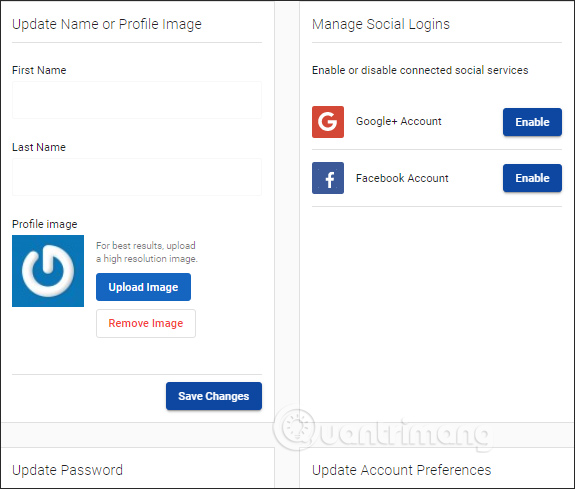
uCloude tạo nên không gian lưu trữ rộng lớn với 15TB miễn phí. Giao diện sử dụng rất đơn giản, và có phần giống với Google Drive. Nhưng uCloude có thêm những tùy chọn chia sẻ file, hay tạo link chia sẻ, giúp bạn thuận tiện khi sử dụng.
Chúc các bạn thực hiện thành công!
 Công nghệ
Công nghệ  AI
AI  Windows
Windows  iPhone
iPhone  Android
Android  Học IT
Học IT  Download
Download  Tiện ích
Tiện ích  Khoa học
Khoa học  Game
Game  Làng CN
Làng CN  Ứng dụng
Ứng dụng 

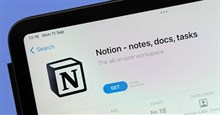




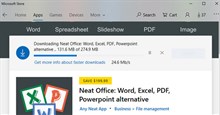





















 Linux
Linux  Đồng hồ thông minh
Đồng hồ thông minh  macOS
macOS  Chụp ảnh - Quay phim
Chụp ảnh - Quay phim  Thủ thuật SEO
Thủ thuật SEO  Phần cứng
Phần cứng  Kiến thức cơ bản
Kiến thức cơ bản  Dịch vụ ngân hàng
Dịch vụ ngân hàng  Lập trình
Lập trình  Dịch vụ công trực tuyến
Dịch vụ công trực tuyến  Dịch vụ nhà mạng
Dịch vụ nhà mạng  Quiz công nghệ
Quiz công nghệ  Microsoft Word 2016
Microsoft Word 2016  Microsoft Word 2013
Microsoft Word 2013  Microsoft Word 2007
Microsoft Word 2007  Microsoft Excel 2019
Microsoft Excel 2019  Microsoft Excel 2016
Microsoft Excel 2016  Microsoft PowerPoint 2019
Microsoft PowerPoint 2019  Google Sheets
Google Sheets  Học Photoshop
Học Photoshop  Lập trình Scratch
Lập trình Scratch  Bootstrap
Bootstrap  Văn phòng
Văn phòng  Tải game
Tải game  Tiện ích hệ thống
Tiện ích hệ thống  Ảnh, đồ họa
Ảnh, đồ họa  Internet
Internet  Bảo mật, Antivirus
Bảo mật, Antivirus  Doanh nghiệp
Doanh nghiệp  Video, phim, nhạc
Video, phim, nhạc  Mạng xã hội
Mạng xã hội  Học tập - Giáo dục
Học tập - Giáo dục  Máy ảo
Máy ảo  AI Trí tuệ nhân tạo
AI Trí tuệ nhân tạo  ChatGPT
ChatGPT  Gemini
Gemini  Điện máy
Điện máy  Tivi
Tivi  Tủ lạnh
Tủ lạnh  Điều hòa
Điều hòa  Máy giặt
Máy giặt  Cuộc sống
Cuộc sống  TOP
TOP  Kỹ năng
Kỹ năng  Món ngon mỗi ngày
Món ngon mỗi ngày  Nuôi dạy con
Nuôi dạy con  Mẹo vặt
Mẹo vặt  Phim ảnh, Truyện
Phim ảnh, Truyện  Làm đẹp
Làm đẹp  DIY - Handmade
DIY - Handmade  Du lịch
Du lịch  Quà tặng
Quà tặng  Giải trí
Giải trí  Là gì?
Là gì?  Nhà đẹp
Nhà đẹp  Giáng sinh - Noel
Giáng sinh - Noel  Hướng dẫn
Hướng dẫn  Ô tô, Xe máy
Ô tô, Xe máy  Tấn công mạng
Tấn công mạng  Chuyện công nghệ
Chuyện công nghệ  Công nghệ mới
Công nghệ mới  Trí tuệ Thiên tài
Trí tuệ Thiên tài  Bình luận công nghệ
Bình luận công nghệ